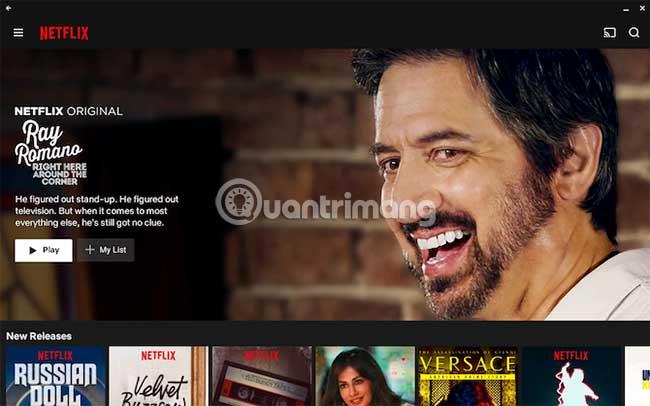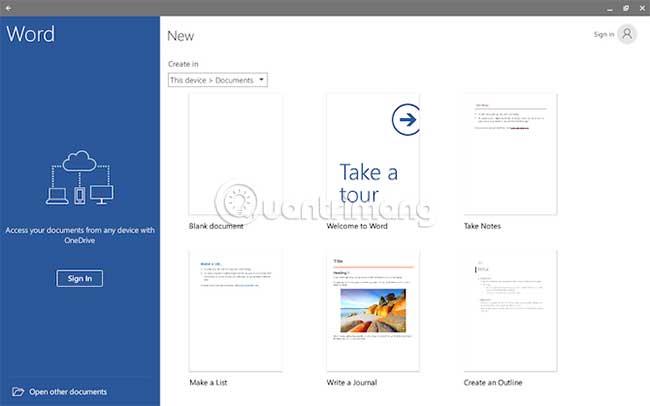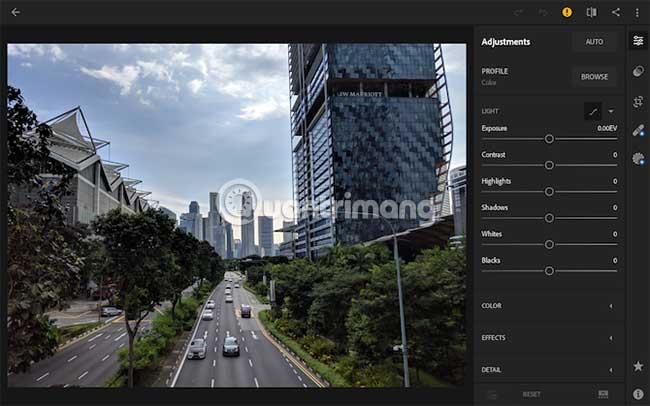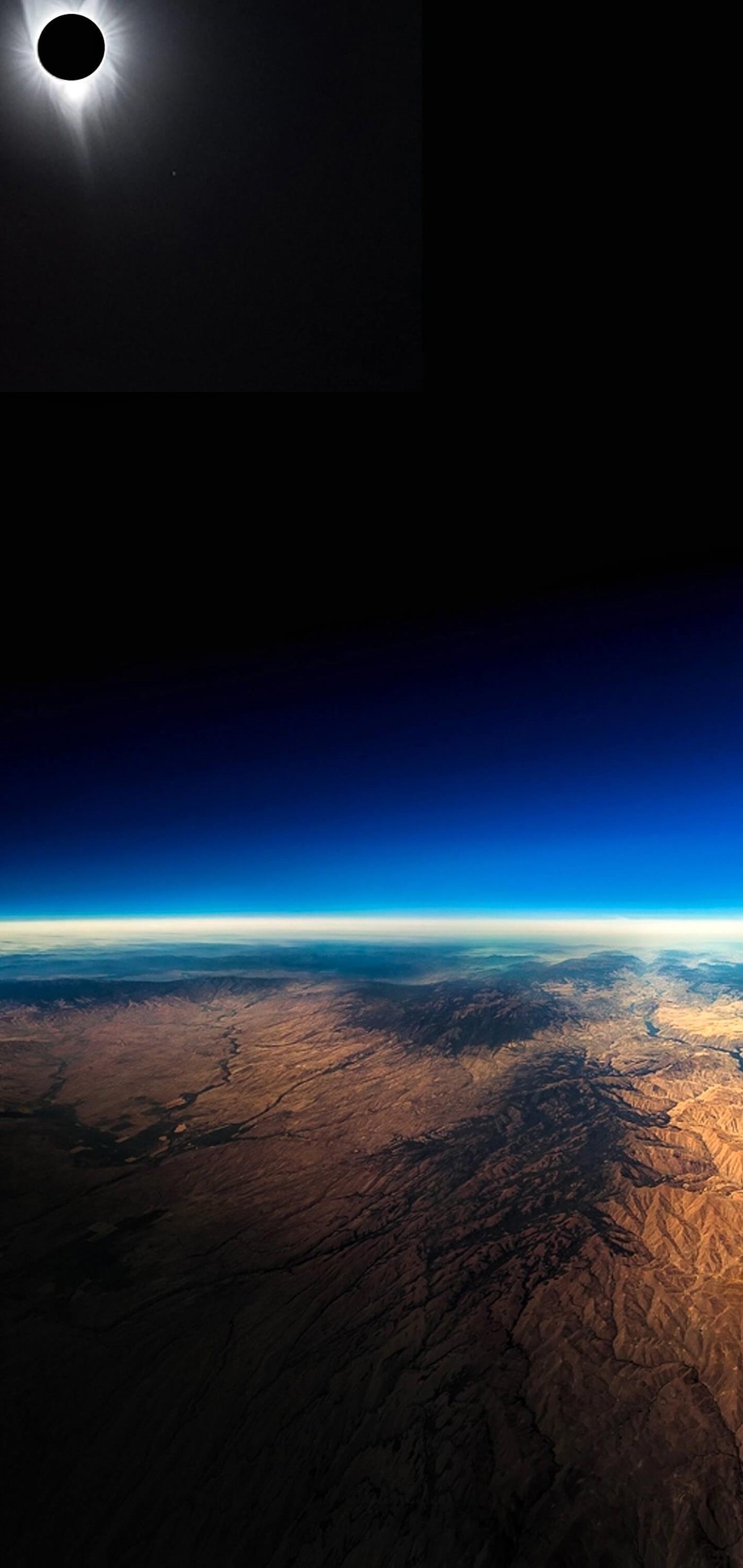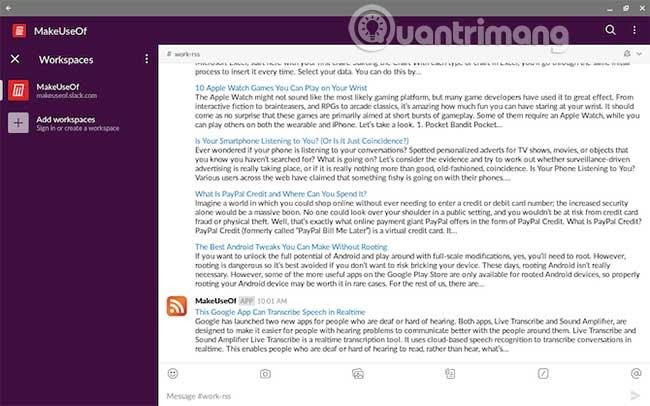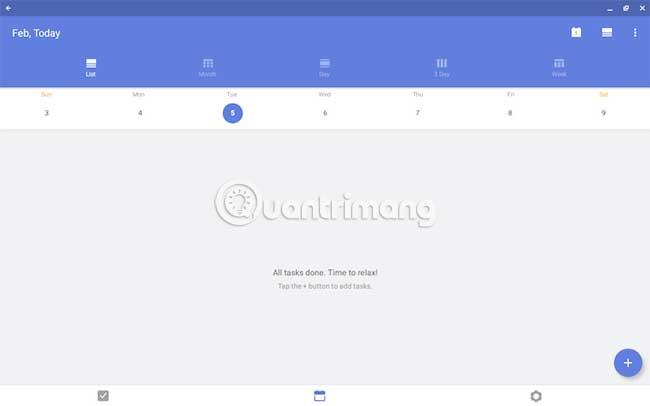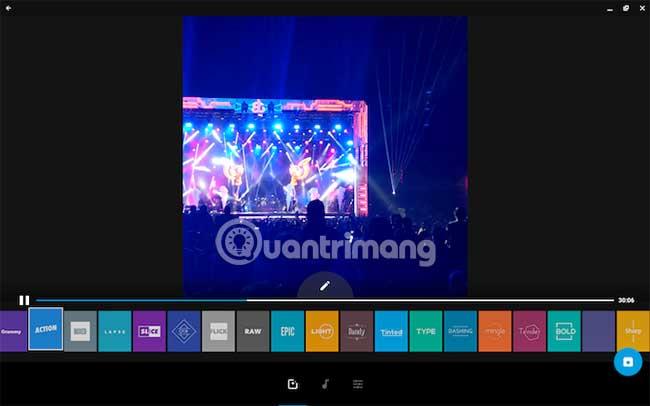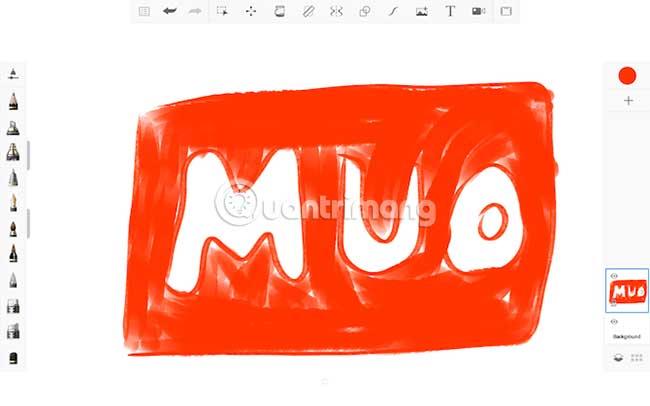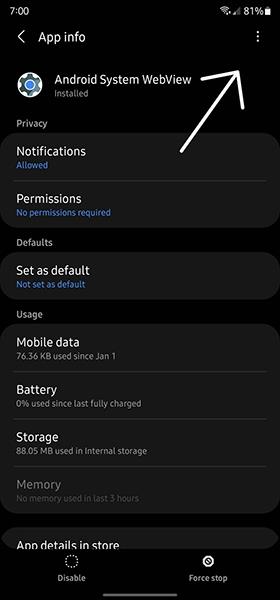Android-appstøtte for Chrome OS har eksistert en stund. Selv om du kan installere de fleste av disse appene på hvilken som helst Chromebook , er bare en håndfull alternativer riktig kompatible med operativsystemet.
Hvis en app oppdateres for Chromebook , vil den være mye mer pålitelig og støtte multitasking-verktøyene som er innebygd i Chrome OS. Derfor er dette de beste tredjepartsappene du bør installere på Chromebooken din.
Hvilke Android-apper bør jeg installere på Chromebooken min?
1. Netflix
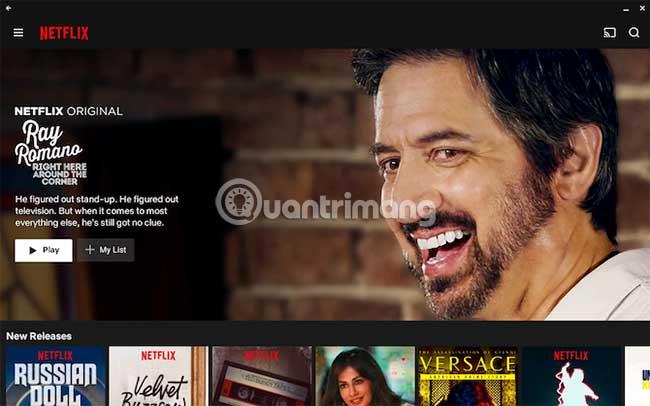
Netflix var en av de første appene som ble oppdatert for Chromebook. Selv om du åpenbart kan streame fra Chrome-nettleseren også, er det noen fordeler ved å laste ned en dedikert app. Det viktigste poenget er at du kan laste ned innhold for offline bruk. Dette er perfekt for situasjoner som når du skal ombord på et fly.
I tillegg, hvis du har en low-end Chromebook, er streaming på mobilappen en betydelig bedre opplevelse enn å gjøre det fra en Chrome-fane, spesielt hvis det er HD-video.
Last ned Netflix (gratis).
2. Microsoft Office
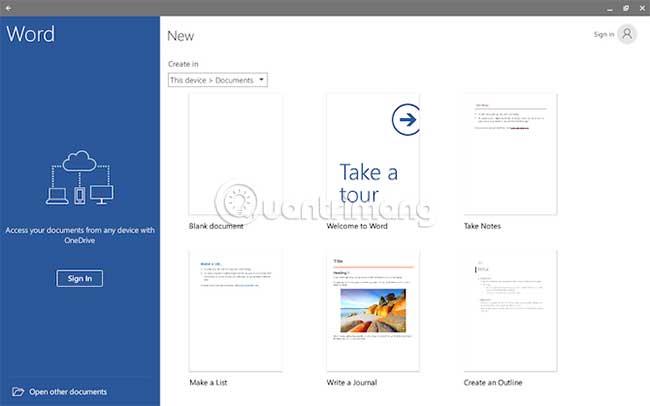
Hvis du er ukomfortabel med Googles pakke med produktivitetsapper og ønsker en mer avansert plattform, prøv Microsofts alternativ i stedet. Alle apper i Microsoft Office-familien for Android, inkludert OneNote, Word, PowerPoint og Skype, fungerer med Chromebook. Du har tilgang til nesten alle viktige funksjoner som dokumentredigering, maler, skysynkronisering og mer.
Videre kan de operere i flervindusmodus. Men med mindre du eier en Chromebook med en skjermstørrelse på mindre enn 10,1 tommer, er ikke Microsoft Office gratis. Du trenger et Office 365-abonnement for å låse opp muligheten til å opprette, redigere eller skrive ut dokumenter.
Skaff deg Microsoft Apps (tilgjengelig gratis, premium-abonnement).
3. Adobes pakke med mobilapplikasjoner
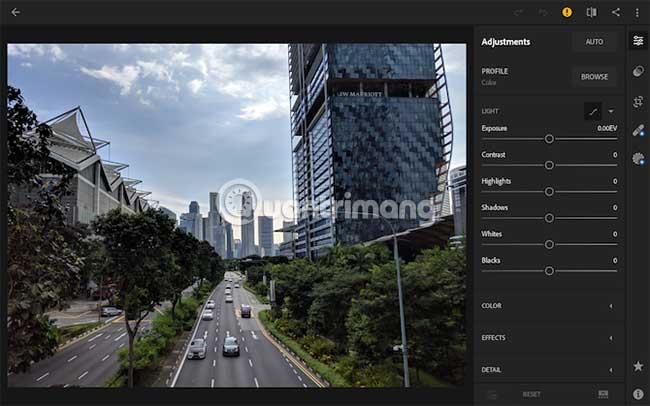
Adobes kreative apper har også blitt redesignet for å være kompatible med Chrome OS. Enten du vil redigere bilder, PDF-dokumenter eller skisser, er Adobes apper det riktige valget.
Fra Lightroom CC til Acrobat Reader, Chromebook er nå kompatible med de fleste store Adobe-applikasjoner. Selvfølgelig er det verdt å merke seg at dette fortsatt er Android-apper, ikke fulle desktopversjoner. Imidlertid er de alle gratis, med mindre du vil bruke noen av premiumfunksjonene.
Skaff deg Adobe-apper (tilgjengelig gratis, premium-abonnement).
4. Evernote

Mens Google nå forhåndslaster sin egen notatapp på Chromebook utstyrt med berøringsskjerm, kan det være lurt å vurdere Evernote . For Chromebook tilbyr Evernotes mobilapp et spesielt nettbrettgrensesnitt, slik at du kan bruke hele skjermens eiendom.
I landskapsorientering bytter appen også automatisk til et slankt brukergrensesnitt i tabellform – ideelt for lange forskningsøkter. Videre kan du lage snarveier til spesifikke notater for å få tilgang til dem rett fra appstarteren. Det finnes også frihåndstegningsalternativer hvis du eier en pekepenn og ønsker å skrive ned håndskrevne notater.
Last ned Evernote (gratis, premium-abonnement tilgjengelig).
5. VLC
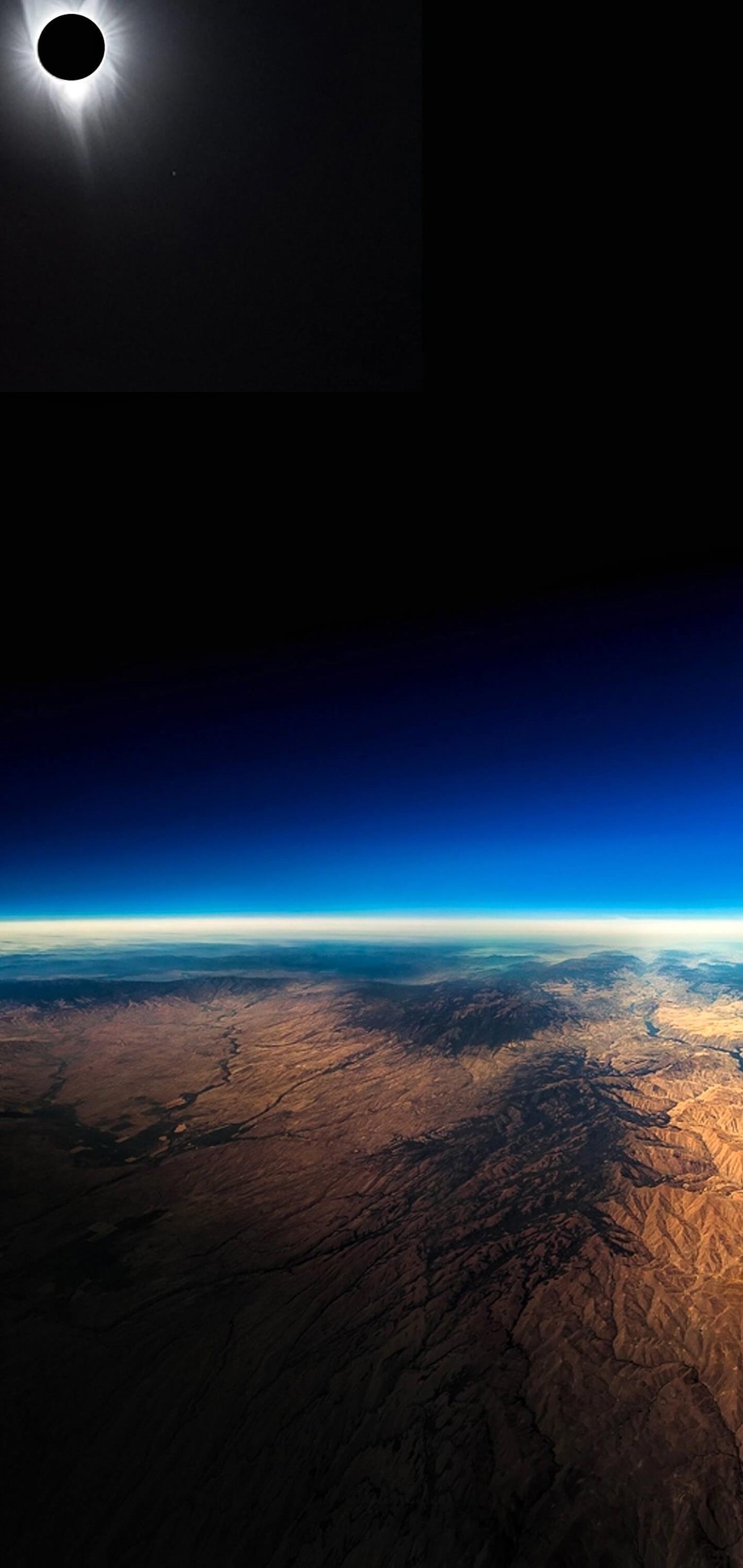
Den lokale videospilleren som kommer forhåndsinstallert på Chrome OS er ganske begrenset både i ytelse og muligheter. For å fikse det, anbefaler artikkelen at du tar en titt på VLCs mobilapplikasjon. Denne appen gir deg alle verktøyene du trenger for å spille av alle typer klipp på Chromebooken din.
På toppen av det har du muligheten til å spille av videoen i et bevegelig vindu, hvis du vil se den mens du jobber med en annen app. I berøringsskjermmodus er en rekke bevegelser tilgjengelige som lar deg raskt utføre en handling som å hoppe over de foregående 10 sekundene.
Last ned VLC (gratis).
6. Slakk
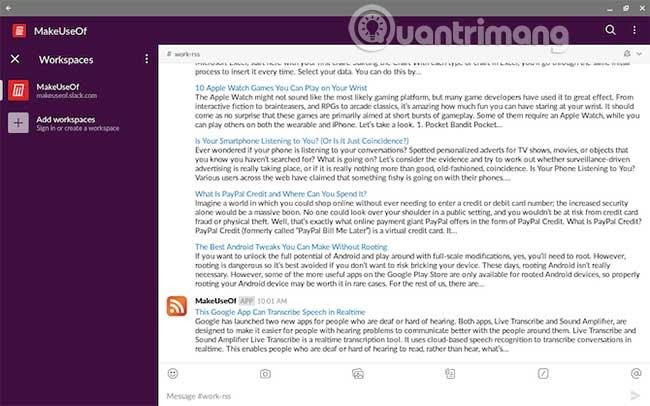
Slack- mobilappen er også kompatibel med Chrome OS og har en to-kolonne layout som ligner på skrivebordsappen. Slack fungerer perfekt hvis du bruker Chromebook som nettbrett og kan settes til flervindusmodus.
Last ned Slack (gratis).
7. TickTick
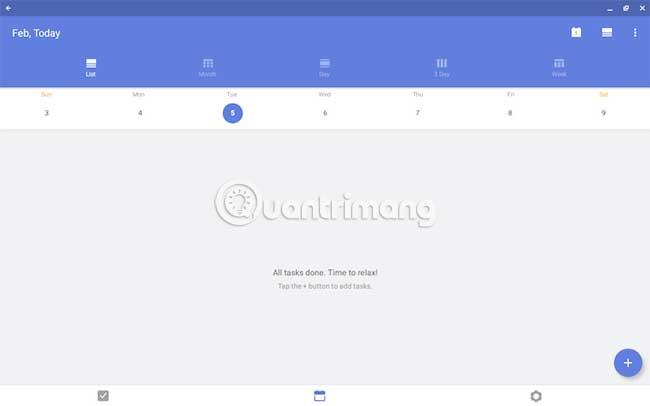
En av de beste oppgavehåndteringsappene, TickTick har også blitt tilpasset for å støtte Chrome OS på riktig måte. Selv avanserte funksjoner som Pomo Timer fungerer som forventet. Det er utallige andre grunner til å prøve TickTick hvis du ikke allerede vet om det.
Last ned TickTick (gratis, premium abonnement tilgjengelig).
8. GoPro Quik
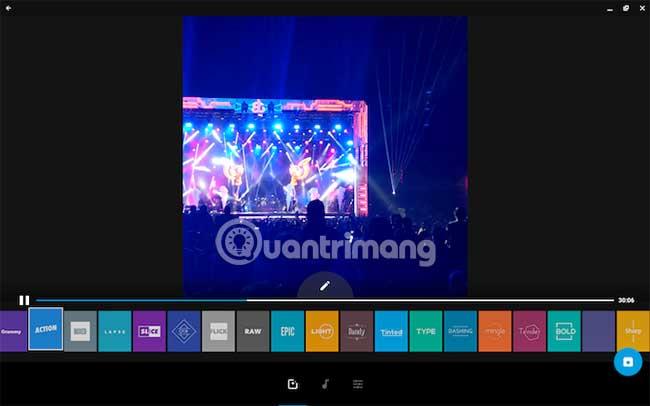
Selv om Chromebook ikke er bygget med videoredigering i tankene , er det noen måter amatørbrukere kan gjøre det på. En av dem er med GoPros gratis Quik-app.
Denne fullverdige GoPro videoredigeringsappen kommer med massevis av funksjoner som passer til både amatører og profesjonelle. Du kan velge å la appen bygge historien fra media for deg eller velge effekter, overganger og mer selv.
I tillegg har GoPro Quik til og med avanserte videoredigeringsverktøy som styring av rammelayout, kommentarer fra øyeblikk til øyeblikk, fargegradering osv. Selv om du raskt vil lage redigerte videoer, vil ikke GoPro Quik skuffe deg med mange temaer.
Last ned GoPro Quik (gratis).
9. Pocket Cast
Androids ledende podcast-streaming-app er også optimalisert for Chromebook. Når den er aktivert i liggende modus, vil du bli møtt med en skjerm fylt med musikkalbum fra fremhevede podcaster. I likhet med de andre alternativene har Pocket Casts et layout med to faner med lenker til andre seksjoner til venstre. Pocket Casts er dessverre ikke gratis og forskuddsbetalingsgebyret er $3,99 (92 000 VND).
Last ned Pocket Casts ($3,99).
10. Skissebok
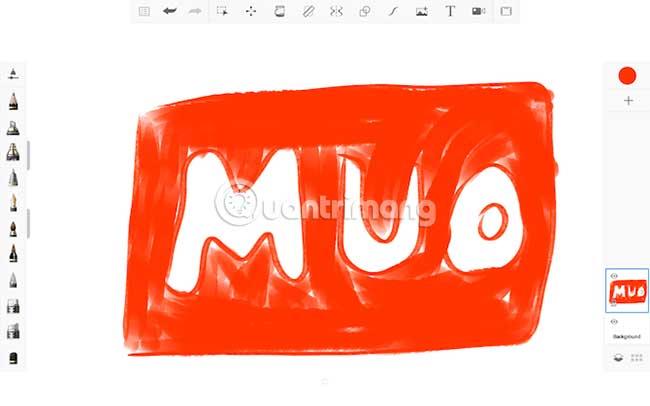
Hvis du er en artist, er Autodesks SketchBook-app et must for Chromebook. SketchBook er fullpakket med funksjoner enten du skisserer eller maler ditt neste mesterverk. Denne appen er kompatibel med pekepennen og kan til og med registrere trykk. Derfor kan du trykke hardere for å få en mørkere gradient og omvendt. SketchBook er også helt gratis.
Last ned SketchBook (gratis).
11. Blekksprut
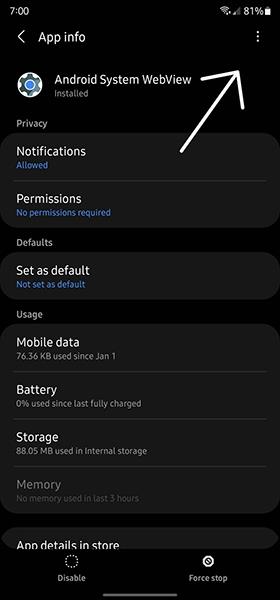
Squid er den beste mobilappen for å ta håndskrevne notater, og selskapet har inngått samarbeid med Google for å bringe blekkfunksjonen med lav latens (som lar blekket vises på skjermen så nær tuppen av pennen som mulig, for å gi en ekstremt naturlig skriveopplevelse, akkurat som du ville gjort på papir) for noen Chromebooks. Denne appen lar deg velge fra en rekke forskjellige bakgrunner. I tillegg har du muligheten til å skrive dokumenter og skrive fritt, nyttig for formål som å signere.
Last ned Squid (gratis, premium abonnement tilgjengelig).
Enten du vil redigere videoer eller signere dokumenter, er det nå den rette Chromebook-appen for deg. Siden Chrome OS er et stasjonært operativsystem, har du også mange multitasking-muligheter.
Håper du finner det rette valget!